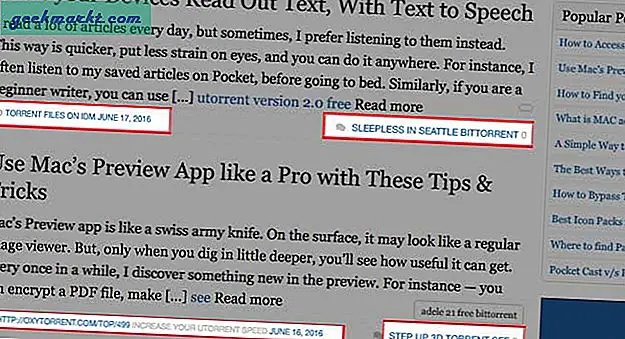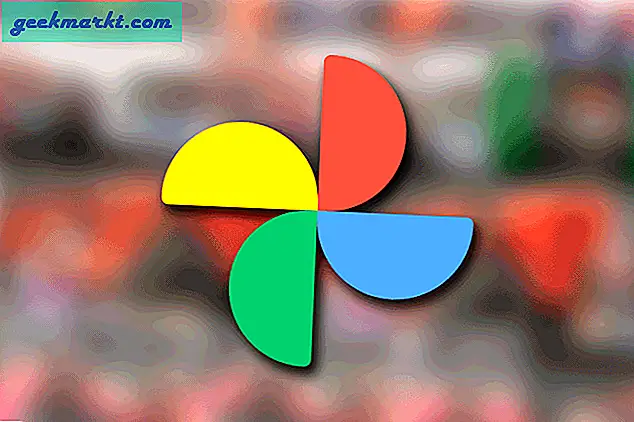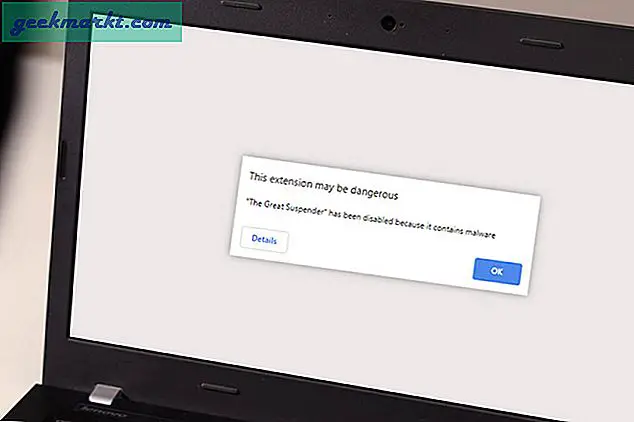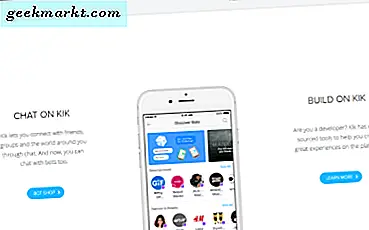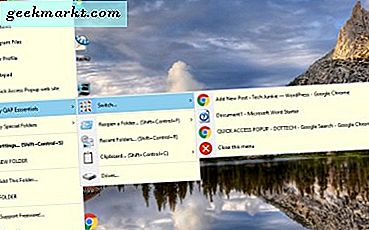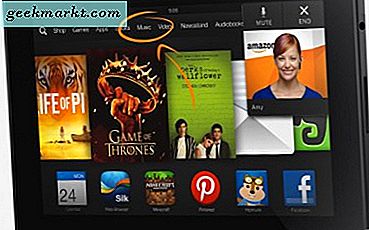
Teknologi er for god en ressurs å ignorere, spesielt når det gjelder barn. Potensialet for læring, fortrolighet og underholdning er enorm. Men hvordan gir du barnet ditt mulighet til å få mest mulig ut av teknologien samtidig som risikoen reduseres? Jeg tar et enkelt eksempel og viser deg hvordan du gjør Kindle Fire barnevennlig. De samme prinsippene kan gjelde for nesten hvilken som helst teknologi. Hvor det er en vilje, er det en måte.
Selv om du kjøpte Kindle Fire til eget bruk, er sjansene for at barna dine kan jobbe, raskere enn du allerede. Med kunnskap kommer fristelsen, så det er vår jobb som foreldre å begrense denne fristelsen når det er mulig uten å kvitte den nysgjerrigheten og oppfordre til å utforske.
Her er hvordan du gjør Kindle Fire barnevennlig.

Konfigurer foreldrekontroll
Den første rekkefølge er å sette opp foreldrekontrollene på Kindle Fire. Dette er et grunnleggende sett med beskyttelse som gir kontroll over kjøp, typen tilgjengelig innhold, surfing og e-post. Det kan også blokkere eller tillate sosiale nettverk og deling.
- Sveip ned på startskjermbildet og trykk på Innstillinger.
- Velg foreldrekontroll og veksle den på.
- Sett inn et passord som barnet ditt ikke sannsynligvis vil gjette.
- Velg alternativene som blir aktivert under.
Du kan blokkere surfing, e-post og sosial deling direkte under. Blokker eller aktiver slik du ser det. Under finner du også alternativer for passordbeskyttelse av kjøp, videoavspilling og blokkering av innholdstyper. Igjen, konfigurer disse som du ser hensiktsmessig. Jeg vil definitivt foreslå passordbeskyttende kjøp, da mange spill kommer med kjøp i apper, og det kan være for mye fristelse for selv de mest veloppdragen barn.
Kindle Fire handler om innhold, så det er nødvendig å gi innholdstyper litt oppmerksomhet.
Konfigurer innholdstyper
Mens du fortsatt er i Parental Controls-delen av menyen, velger du Innholdstyper og blokkerer eller blokkerer de forskjellige medieformatene Kindle Fire kan bruke. Trykk på knappen til høyre for å endre innstillingen. Du må finne en balanse mellom å gjøre brannen nyttig for barnet ditt og beskytte dem så mye som mulig. Jeg skal absolutt ikke fortelle deg hva du skal gjøre her!
Konfigurer en barnprofil
Neste rekkefølge for å gjøre Kindle Fire barnevennlig, er å sette opp en brukerprofil for barnet ditt. Nå har du satt opp foreldrekontroll, du må opprette en sikker profil for barna dine å bruke når de plukker opp brannen.
- Sveip ned på startskjermbildet og velg Innstillinger.
- Velg Profiler og familiebibliotek og legg til barn.
- Angi PIN-koden hvis du ikke allerede har det.
- Legg til et bilde, navn og velg enten 'Bruk brann for barn' eller 'Bruk teenprofiler'.
- Velg Legg til profil og velg innholdstypene du vil tillate.
- Velg Ferdig når du er ferdig for å lagre profilen.
Nå har barnet ditt tilgang til innholdet du angir ved hjelp av profilen sin. Siden du har PIN-kodebeskyttet de andre innstillingene, bør de ikke kunne omgå disse beskyttelsene.
Opprett familiebibliotek
Familibiblioteket er et relativt nytt tillegg til Kindle Fire som lar deg dele media med familien din. Dette blir viktig når du bruker FreeTime. For å bruke Family Library, må du sette opp et hushold, som er gjort fra Innstillinger-menyen. Derfra kan du legge til to voksne profiler og opptil fire barnprofiler.
Når husholdningen er konfigurert, går du til "Administrer innhold og enheter" og ser alt innholdet ditt og hvem som har tilgang til det. Still inn dette slik det passer deg.

Amazon FreeTime
Amazon FreeTime er et barnevennlig område hvor barnprofilen du oppretter bare har tilgang til inngjerdet hageinnhold du deler. Du laster inn media på kontoen din og velger deretter å dele den med FreeTime. Ditt barn har da tilgang til det mediet gjennom sin egen profil.
Amazon har gjennomtenkt adskilt de to medieelementene mellom profiler. Dette betyr at hvis du leser en bok og barnet ditt henter samme bok, blir fremgangen og siden lagret separat fra deres. Du kan begge nyte det samme mediet i et annet tempo uten å forstyrre den andre. Dette er en mindre, men ekstremt nyttig funksjon.
Amazon FreeTime Unlimited
Amazon FreeTime Unlimited er en valgfri premium service som skaper en inngjerdet hage med ekstra barnevennlig innhold. Innholdet er laget for barn mellom 3 og 10 år og oppdateres jevnlig med nye ting. Innholdet inneholder ikke reklame, voksen temaer, meldinger eller noe uønsket.
Det koster $ 2, 99 per måned for ett barn og sies å ha over 13 000 individuelle barnevennlige medieartikler.
Å lage Kindle Brann barnevennlig har blitt gjort ganske grei, og det er en god ting. Mens barna dine alltid vil finne en måte å komme seg i trøbbel, vil det i det minste ikke være på din Kindle Fire.
Fikk mange flere tips om barnesikring av brannen? Fortell oss om dem nedenfor hvis du gjør det!